La version 8.0 de Red Hat Enterprise Linux est sortie depuis un certain temps et est disponible à des fins de test sur le site Web de RedHat. Tout ce que vous avez à faire pour l'obtenir est de créer un compte si vous n'en avez pas déjà un, de télécharger l'ISO et de l'installer à l'aide de vos informations d'identification. Si vous avez déjà travaillé avec la branche 7.x de Red Hat Enterprise Linux ou CentOS, le processus d'installation vous sera familier car peu de choses ont changé.
Mais ce que vous devez garder à l'esprit, c'est qu'il s'agit d'une distribution Linux commerciale et que vous aurez donc accès non seulement au support technique, mais également à des logiciels commerciaux, indisponibles autrement dans les distributions Linux entièrement open source basées sur Red Hat Linux.
Dans ce didacticiel, vous apprendrez :
- Comment s'abonner aux chaînes logicielles dans Red Hat Enterprise Linux 8
- Comment installer des logiciels dans Red Hat Enterprise Linux 8 à l'aide des référentiels Red Hat
- Comment installer des packages RPM autonomes
- Comment compiler soi-même un logiciel pour RHEL
- Comment convertir les packages DEB en RPM
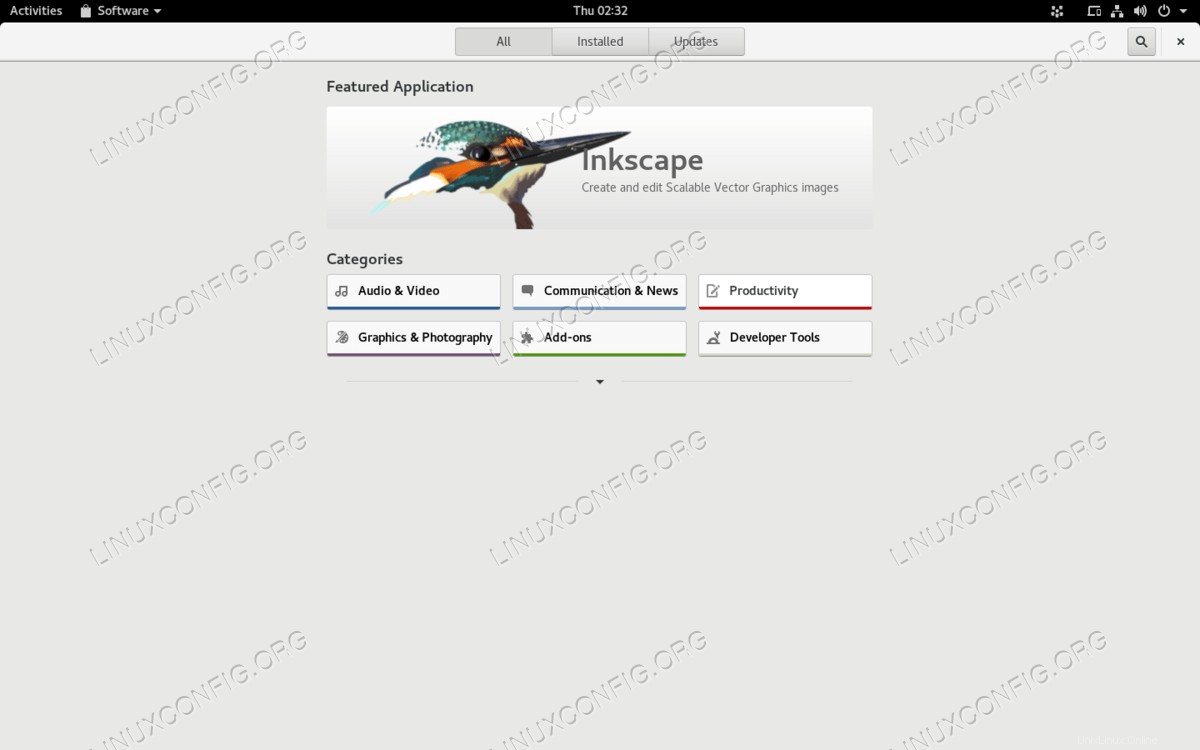 Catégories d'applications sur Red Hat Enterprise Linux 8 Software Center
Catégories d'applications sur Red Hat Enterprise Linux 8 Software Center Configuration logicielle requise et conventions utilisées
| Catégorie | Exigences, conventions ou version du logiciel utilisée |
|---|---|
| Système | Red Hat Enterprise Linux 8 |
| Logiciel | N/A |
| Autre | Accès privilégié à votre système Linux en tant que root ou via le sudo commande. |
| Conventions | # - nécessite que les commandes linux données soient exécutées avec les privilèges root soit directement en tant qu'utilisateur root, soit en utilisant sudo commande$ – nécessite que les commandes linux données soient exécutées en tant qu'utilisateur normal non privilégié |
Enregistrer votre RHEL 8
Une fois que vous avez terminé la partie installation et que vous avez opté pour l'environnement de bureau GNOME, vous voudrez probablement accéder à votre logiciel préféré - les applications auxquelles vous vous êtes habitué et que vous préférez peut-être utiliser à la place de celles par défaut. Pour accéder aux référentiels de logiciels Red Hat Enterprise Linux, vous devez d'abord enregistrer votre système. On peut le faire via GNOME Terminal avec
# subscription-manager register --username--password
où
# subscription-manager refresh
pour actualiser les informations sur votre machine. Et maintenant que votre système est enregistré, vous pouvez ajouter un abonnement qui correspond à vos informations d'identification avec
# subscription-manager attach --auto
Si vous le souhaitez, vous pouvez gagner du temps et entrer tout ce qui précède dans une seule ligne, comme ceci :
# subscription-manager register --username--password --auto-attach
Pour répertorier tous les pools d'abonnements disponibles, utilisez
# subscription-manager list --available
puis choisissez celui que vous souhaitez utiliser en spécifiant son pool ID :
# subscription-manager attach --pool=8a85f99a6901df4001690732f1015693
Ou vous pouvez simplement tout ajouter à la liste des référentiels et activer chaque référentiel disponible en lançant
# subscription-manager repos --enable=*
Pour mettre à jour la liste des référentiels et accéder aux derniers logiciels, utilisez soit dnf update ou yum update . Si vous souhaitez utiliser une interface graphique, lancez simplement le logiciel et activez les référentiels à partir du menu Référentiels de logiciels à l'aide de votre souris. Il convient de mentionner qu'avec cette nouvelle version, Red Hat Enterprise Linux utilise désormais deux référentiels principaux, un modèle différent des versions précédentes.
L'un appelé "BaseOS" avec tout ce qui concerne la mise à jour du système d'exploitation et l'autre appelé "AppStream". Cela signifie que tout ce que vous aviez l'habitude de trouver dans les référentiels "facultatifs" ou "extras" a été intégré à AppStream dans RHEL 8.0.
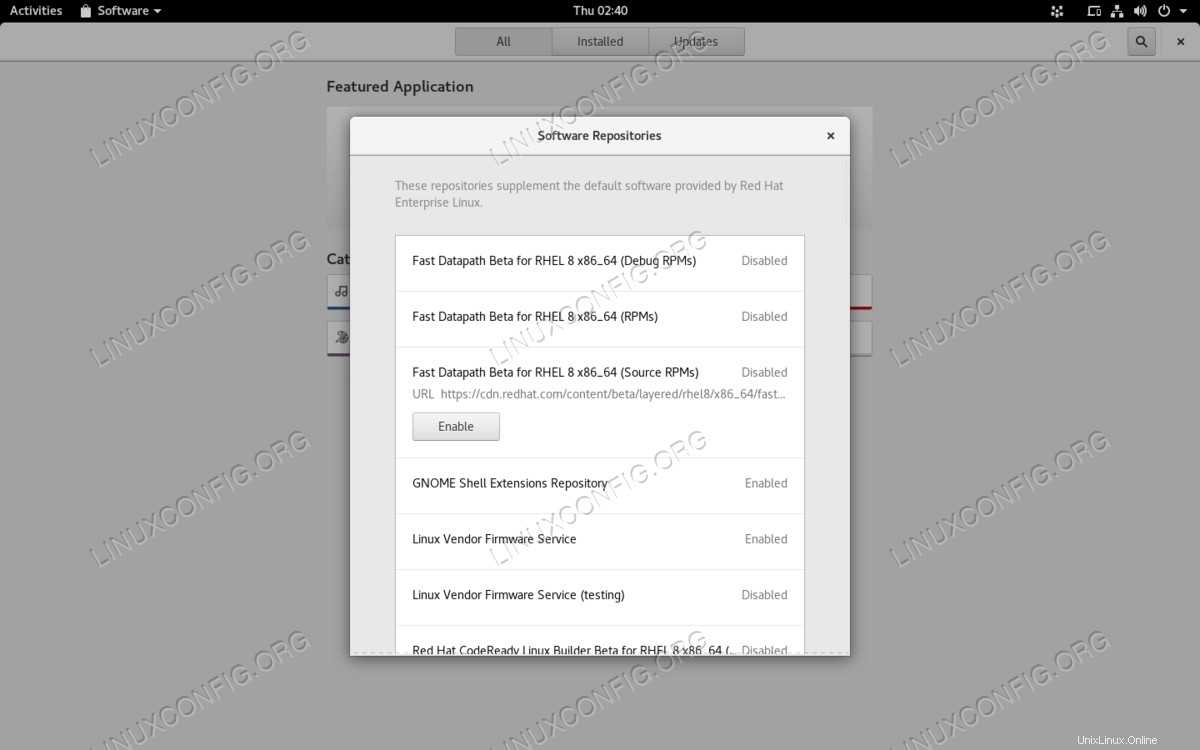 Référentiels de logiciels sur Red Hat Enterprise Linux 8
Référentiels de logiciels sur Red Hat Enterprise Linux 8 Le moyen le plus simple d'installer des applications dans RHEL 8.0 consiste à utiliser l'interface graphique du logiciel. Une fois que vous avez activé les référentiels de logiciels, vous pouvez simplement parcourir les applications et cliquer sur Installer pour les recevoir.
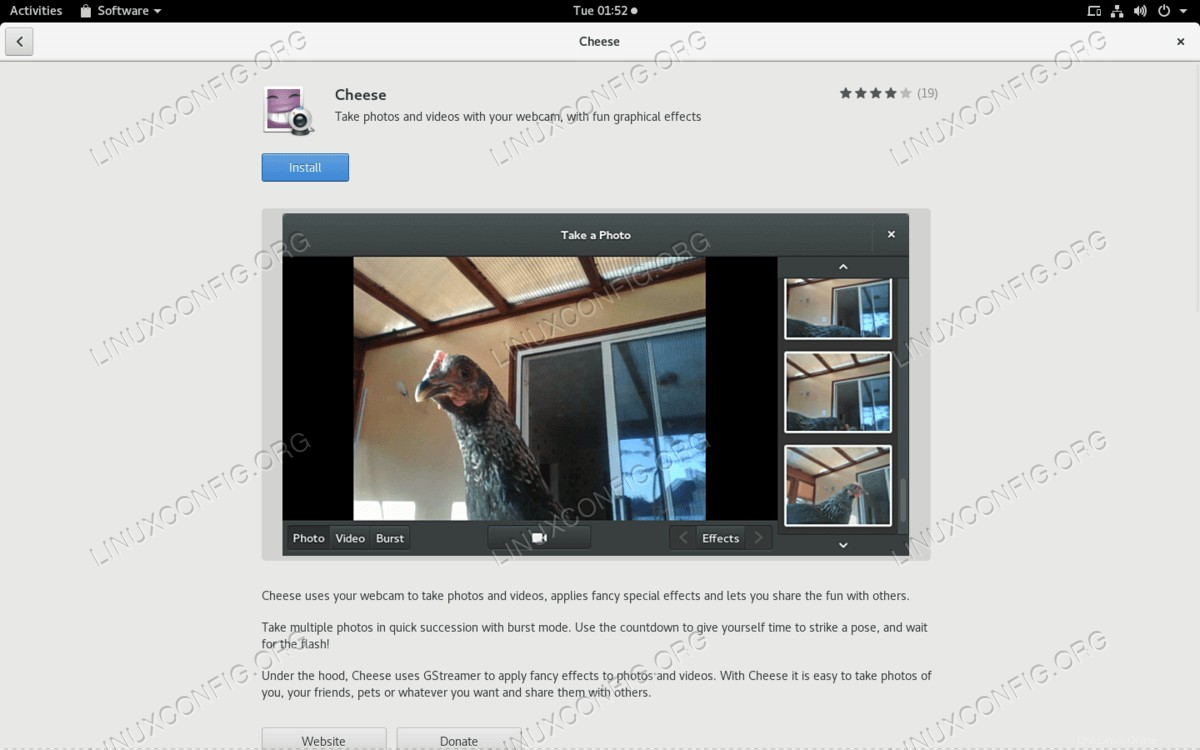 Une autre façon d'installer l'application consiste à utiliser l'interface graphique du logiciel. Il suffit de pointer et de cliquer.
Une autre façon d'installer l'application consiste à utiliser l'interface graphique du logiciel. Il suffit de pointer et de cliquer. Certains progiciels que vous pourrez installer lorsque vous y serez invité, tels que les codecs GStreamer nécessaires pour lire les fichiers vidéo et les flux dans l'application Vidéos (également appelée « Totem »). Le reste devra être installé via la ligne de commande ou en utilisant l'application "Logiciel".
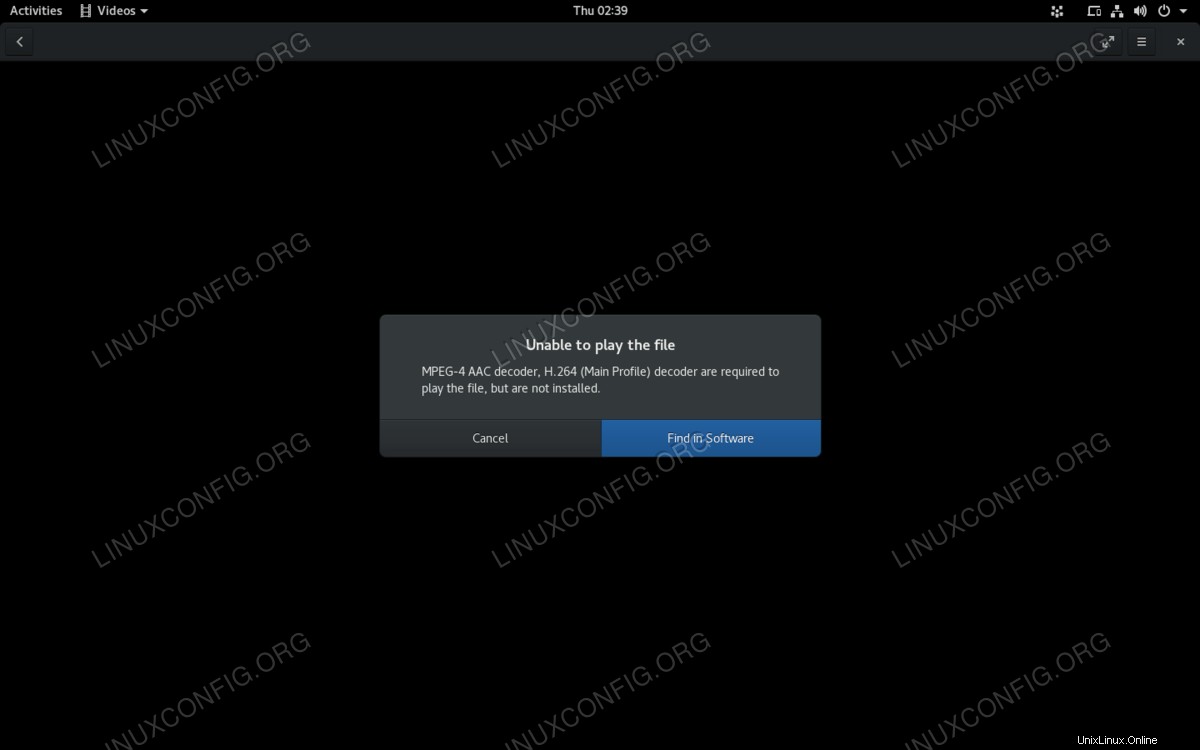 Essayer de lire un fichier vidéo vous invite à installer automatiquement les codecs nécessaires
Essayer de lire un fichier vidéo vous invite à installer automatiquement les codecs nécessaires Installation du logiciel :la méthode CLI
Pour rechercher un package à l'aide de la CLI, vous pouvez utiliser dnf search où python ou Python . Ensuite, vous pouvez rechercher le package que vous souhaitez installer et utiliser
# dnf install package_name
faire cela. Si vous souhaitez réinstaller un package, utilisez
# dnf reinstall package_name
Alternativement, si vous êtes à l'ancienne, vous pouvez utiliser yum au lieu de dnf avec des résultats similaires. Vous pouvez également installer en bloc des suites de packages entières avec dnf en utilisant groupinstall . Utiliser
# dnf grouplist
dans le terminal GNOME pour obtenir une liste de tous les groupes installés et disponibles tels que "Development Tools" ou "Server" . Pour installer un groupe existant entier avec tous ses packages et les dépendances correspondantes sans recourir à l'installation individuelle de chacun, vous pouvez faire un
# dnf groupinstall "Smart Card Support"
Cela installera tout ce dont vous avez besoin pour gérer le matériel de la carte à puce.
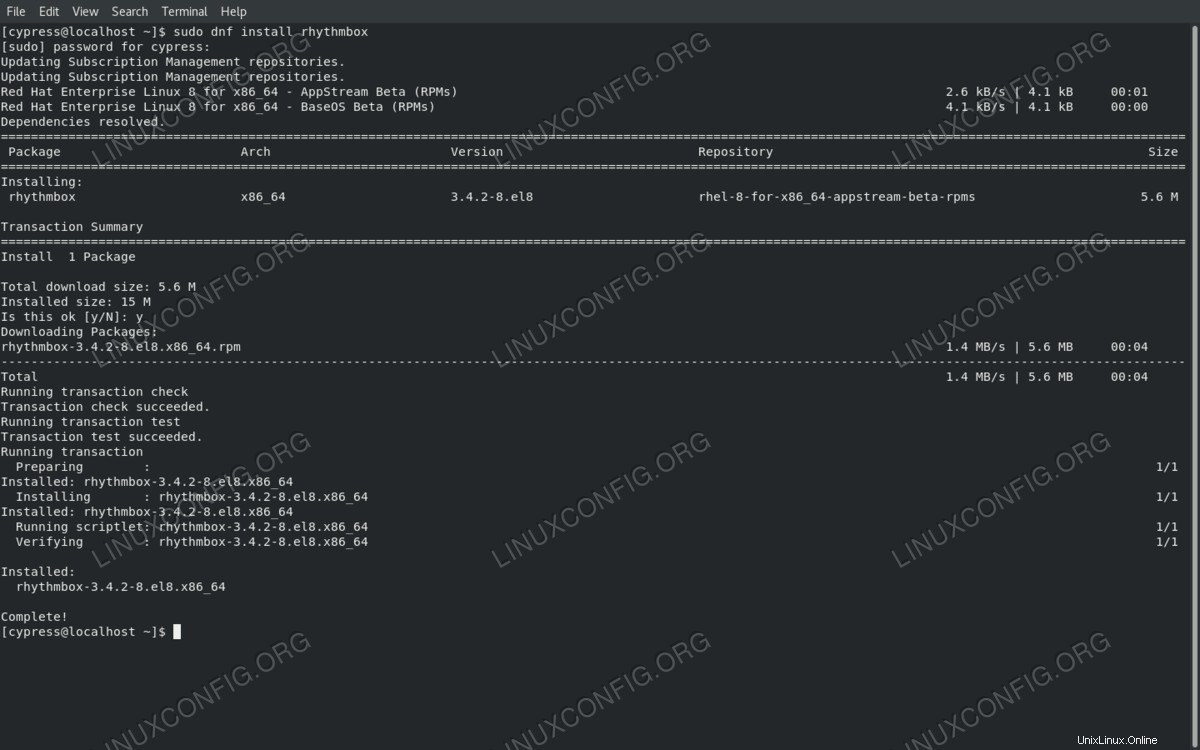 Installation de Rhythmbox avec dnf
Installation de Rhythmbox avec dnf Si vous avez effectué une installation minimale de Red Hat Enterprise Linux 8.0, vous pouvez en faire la version Workstation avec
# dnf groupinstall "Workstation"
et obtenez l'environnement de bureau GNOME avec tous ses outils et utilitaires par défaut livrés avec RHEL 8. Le tout en une seule fois.
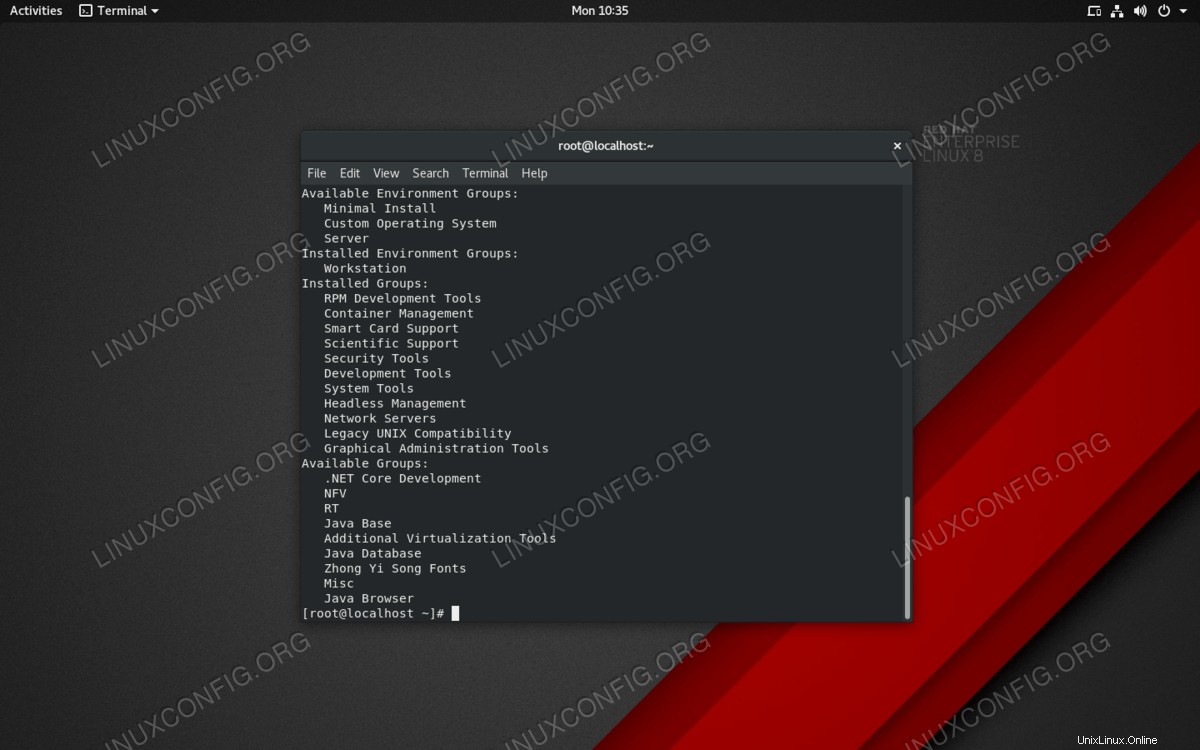 Avec l'aide de dnf, vous pouvez répertorier et installer des groupes de logiciels tels que RPM Development Tools ou la collection de packages Network Servers
Avec l'aide de dnf, vous pouvez répertorier et installer des groupes de logiciels tels que RPM Development Tools ou la collection de packages Network Servers Installation et création manuelles de packages
Étant donné que RHEL 8 est relativement nouveau, vous devrez obtenir la plupart des logiciels ailleurs, car les référentiels fournis avec RHEL 8.0 sont à peine remplis de choses utiles. Par exemple, vous pouvez télécharger htop au format RPM à partir d'un référentiel Fedora ou CentOS et l'installer avec
# rpm -ivh package_name.rpm
Le i dans la liste des attributs signifie "installer" et le v pour "verbose", afin que vous puissiez voir clairement la sortie pendant que le package est en cours de traitement. Les packages plus anciens peuvent être mis à niveau avec
# rpm -Uvh package_name.rpm
Bien que vous puissiez trouver des packages RPM plus anciens à installer dans votre RHEL 8, si vous êtes un puriste et souhaitez créer des packages RPM pour votre architecture CPU et spécifiquement pour Red Hat Enterprise Linux 8, vous pouvez récupérer un RPM source et créer un RPM vous-même. Si vous souhaitez installer htop à partir de la source, téléchargez le paquet source à partir d'un référentiel Fedora comme suit :
$ wget -c https://archives.fedoraproject.org/pub/archive/fedora/linux/updates/7/SRPMS/htop-0.7-2.fc7.src.rpm
et installez-le avec
# rpm -ivh htop-0.7-2.fc7.src.rpm
Cela créera un ~/rpmbuild répertoire contenant deux autres répertoires :SOURCES et SPECS . Les SPECS répertoire contient le htop.spec fichier qui définit le numéro de version, la description du package et d'autres informations que vous pouvez modifier si vous le souhaitez. Vous pouvez tout laisser tel quel et maintenant installer le rpmbuild package pour avoir quelque chose avec lequel créer un package RPM :
# dnf install rpmbuild
Maintenant, tout ce que vous avez à faire est de faire un
# rpmbuild -ba ~/rpmbuild/SPECS/htop.spec
et le RPM pour htop sera créé dans ~/rpmbuild/RPMS . Si vous n'avez pas modifié le .spec fichier, il aura un nom comme htop-0.7-2.el8.x86_64.rpm alors maintenant vous pouvez l'installer avec
# rpm -ivh htop-0.7-2.el8.x86_64.rpm
Comme avec les autres packages que vous compilez et transformez en RPM, htop a quelques dépendances. Dans ce cas, c'est le ncurses-devel package déjà disponible dans les référentiels RHEL 8. Vous pouvez l'installer avec
# dnf install ncurses-devel
avant d'arriver à la partie compilation.
Double-cliquer sur le package RPM dans un gestionnaire de fichiers fait apparaître le logiciel GNOME qui fournit une interface graphique pour l'installation des fichiers RPM.
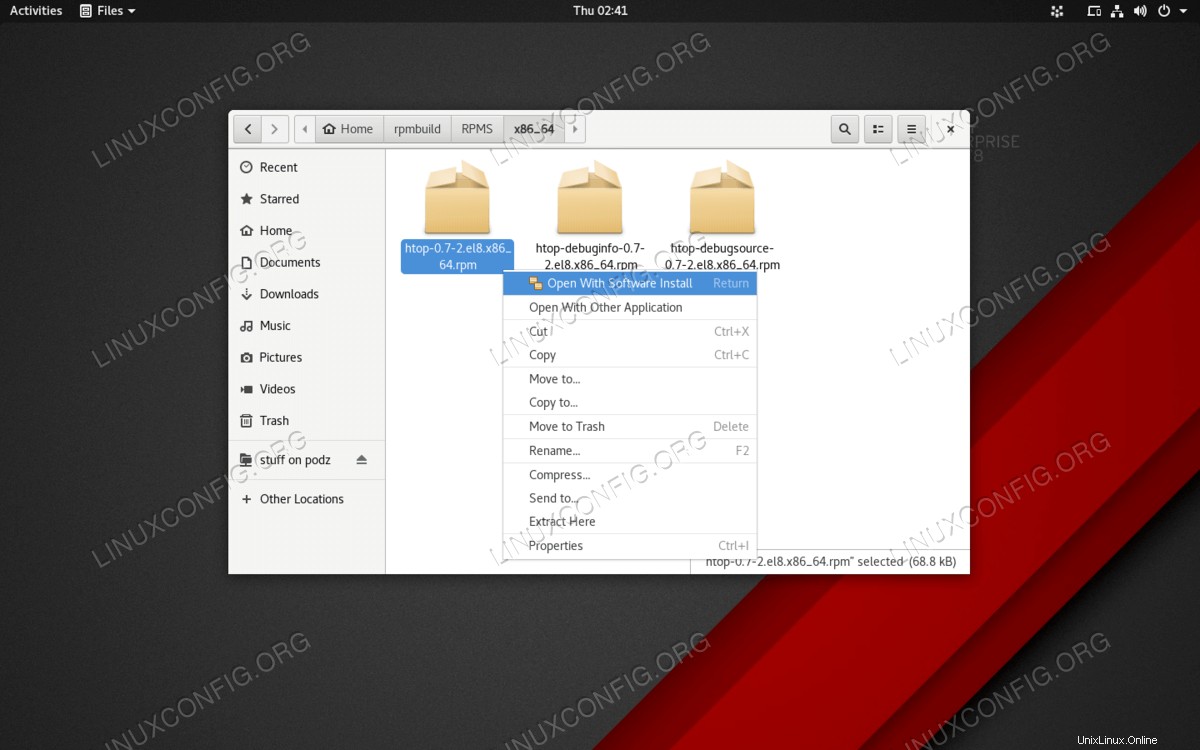 Les packages RPM peuvent être double-cliqués sur une installation à l'aide du Software Center
Les packages RPM peuvent être double-cliqués sur une installation à l'aide du Software Center
Une autre façon d'installer un logiciel dans RHEL 8 consiste à compiler un logiciel sans créer de package RPM. Bien que Midnight Commander soit disponible dans les référentiels Red Hat, nous utiliserons le dernier code source comme exemple. Nous aurons besoin de git pour télécharger le code source, assurez-vous que git est installé :
# dnf install git
Téléchargez ensuite le dernier code source stable de Midnight Commander en utilisant
$ git clone git://github.com/MidnightCommander/mc.git
Cela créera un mc dossier dans votre répertoire courant. À l'intérieur, il y a un .autogen.sh qui est un exécutable et doit être exécuté pour créer les fichiers de configuration :
$ cd mc && ./autogen.sh
Une fois le processus terminé, exécutez
$ ./configure && make # make install
En supposant que toutes les dépendances sont satisfaites, Midnight Commander devrait compiler et installer, le binaire résidant finalement dans /usr/bin/mc .
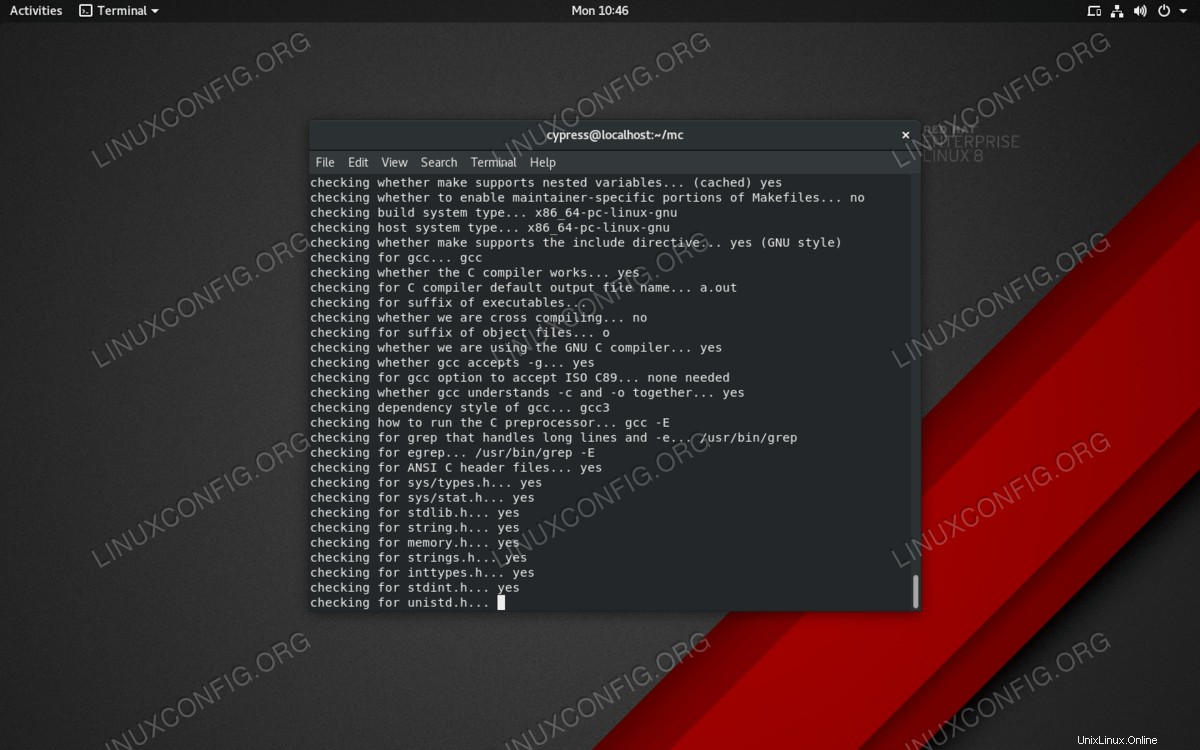 Préparation de la compilation de Midnight Commander dans RHEL 8.0
Préparation de la compilation de Midnight Commander dans RHEL 8.0 Conversion DEB et TGZ en RPM
Si vous êtes paresseux et aventureux, vous pouvez convertir des packages logiciels existants destinés à Debian ou Slackware en RPM en utilisant Alien. Télécharger alien avec wget :
$ wget -c https://sourceforge.net/projects/alien-pkg-convert/files/release/alien_8.95.tar.xz
L'utilisation de packages convertis destinés à d'autres distributions ayant une hiérarchie de système de fichiers différente peut casser votre système ou provoquer des erreurs d'installation.
Extraire le tar.xz archiver avec
$ tar xf alien_8.95.tar.xz
Vous aurez besoin de Perl pour compiler les sources donc installez Perl avec
# dnf install perl
et après cela, toujours root, lancez cette commande dans le répertoire source d'alien pour le compiler et l'installer :
# perl Makefile.PL; make; make install
L'installation est rapide. Vous pouvez maintenant convertir entre les packages TGZ, DEB et RPM. Si vous avez un fichier DEB et que vous souhaitez le convertir en RPM, vous pouvez utiliser alien comme ceci :
$ alien --to-rpm file.deb
Il générera un package RPM correspondant que vous pourrez ensuite installer avec rpm -ivh .
Conclusion
L'installation du logiciel dans Red Hat Enterprise Linux 8.0 est assez facile, tant que vous n'avez pas à gérer de nombreuses dépendances qui nécessitent une attention manuelle. Le logiciel GNOME devrait faire l'affaire si vous êtes un utilisateur de bureau. Les applications sont joliment regroupées en catégories et la section "Modules complémentaires" comporte des onglets pour les polices, les codecs, les codecs d'entrée ou les extensions GNOME Shell.